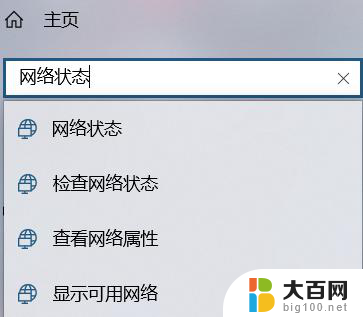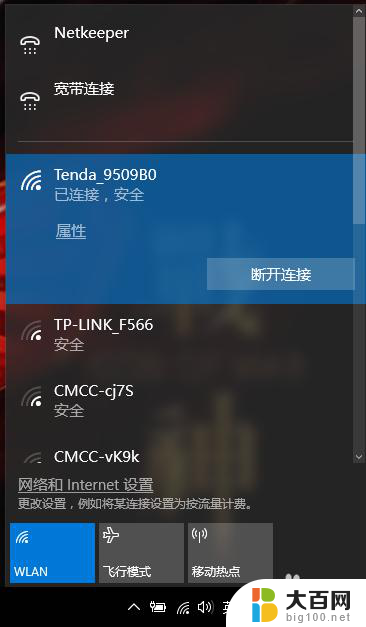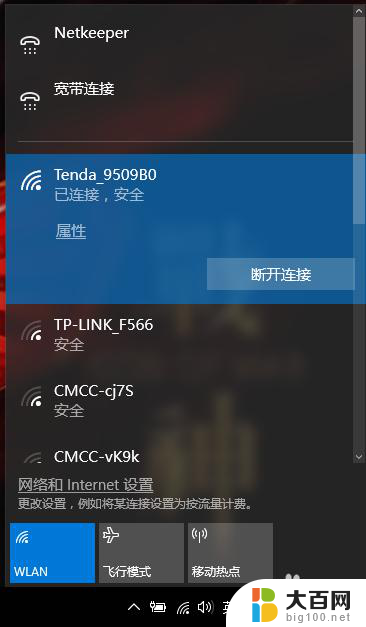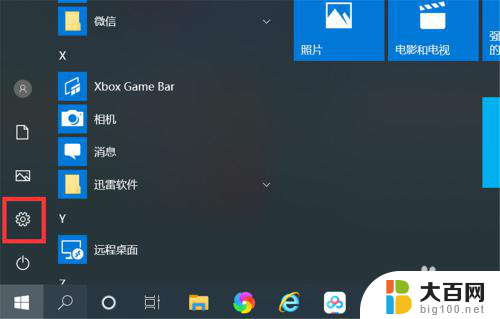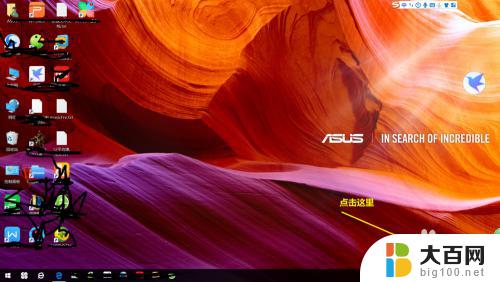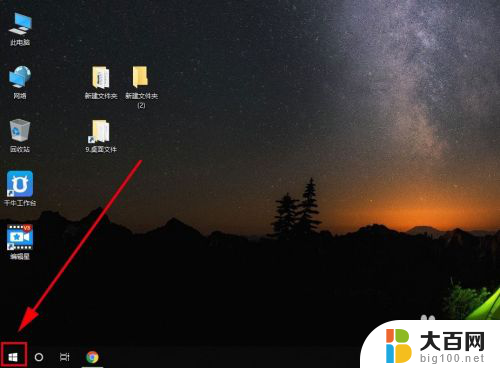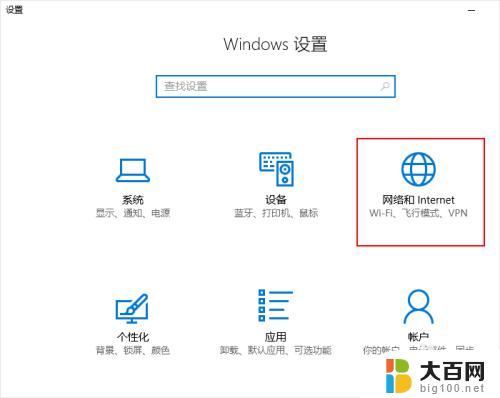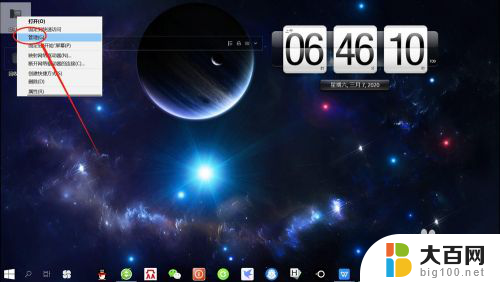win10怎么连手机热点 win10如何通过USB连接手机热点
更新时间:2024-01-24 11:47:45作者:jiang
随着科技的不断发展,手机已经成为我们生活中不可或缺的一部分,在某些情况下,我们可能需要将电脑连接到手机的热点上,以便在无Wi-Fi信号的情况下继续上网。对于使用Windows 10操作系统的用户来说,连接手机热点有两种常见的方式:使用Wi-Fi或通过USB连接。本文将介绍如何在Windows 10系统中通过USB连接手机热点,为用户提供便利的上网体验。
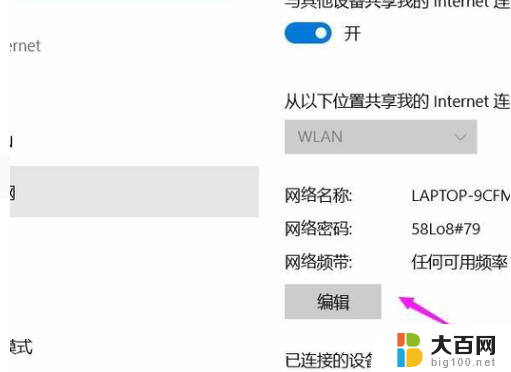
1、在桌面上找到此电脑右击,选择“ 管理 ”,打开“ 计算机管理 ”窗口。
2、左侧找到“ 服务和应用程序 ”单击,在对话框的右边找到“ 服务 ”这项并双击。
3、在打开的窗口找到“ 移动热点服务 ”单击。
4、在打开的页面左边找到“ 启动 ”单击。
5、启动成功
6、计算机设置完毕,现在打开手机热点。找到“ 设置 - 个人热点 ”,打开 个人热点 。
7、最后这时回到计算机,使用“ USB数据 线 ”将手机和电脑连接起来,就可以在电脑上用手机的流量上网了。
以上就是win10如何连接手机热点的全部内容,如果遇到此问题,您可以按照以上步骤解决,非常简单快速。